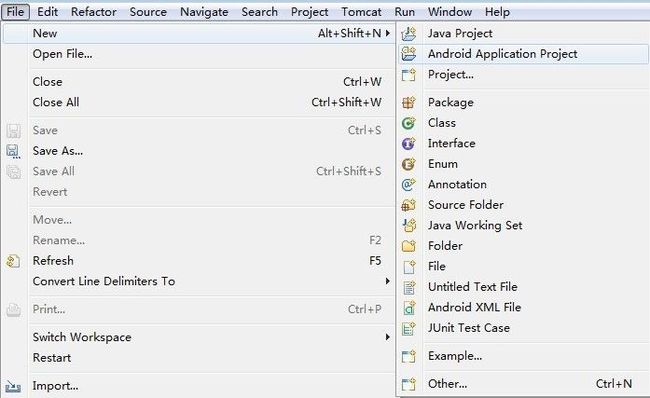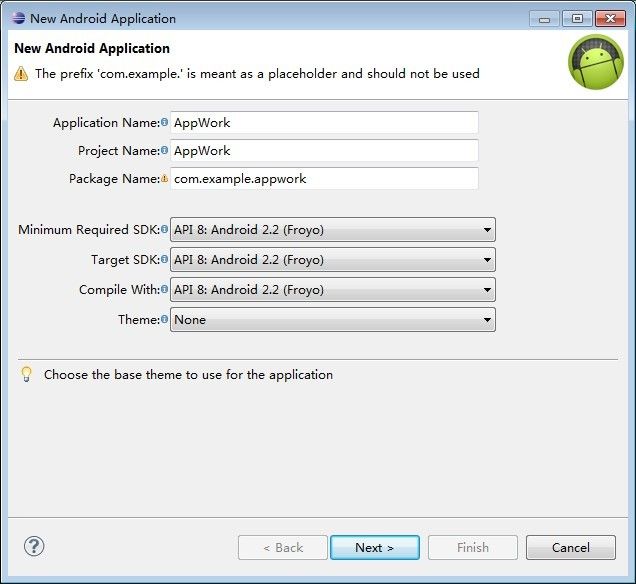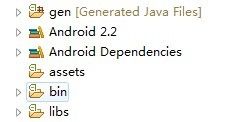小KING教你做android项目(一)
写在项目开始之前:
最近关于android的视频教程,入门的书籍也已经有很多了,例如我的入门就是看了mars的视频教程。但是这么一圈学习下来,觉得真正快速提高的,不是在看视频,而是在实际工作中动手做项目的时候。所以我就思量如何快速的提高学习效率,并且加深记忆呢?其实就是来做项目。因为有一定的基础知识只有,如果不靠实际的项目来加深印象或者加深那种所见即所得的感受,是很难激发出初学者的兴趣的。由于最近在教我的弟弟学习android,他只是一个大一的计算机新生,所以把这个教学过程以及教学经验还有就是实际的项目经验和过程都一一发出来,包括每一个阶段的源码。而我们做的这个东西,其实就是我在工作中的经验总结,我就是希望做一个通用的应用框架,不然公司每次要我们做一个应用的时候,都从头来或者东平西凑的,效率很低。我们做好这个东西过后,以后只需要配置一下,同时替换对应的设计图片就能成为一款新的应用,当然,特殊需求的功能再特殊来开发就好了,希望这个东西能实现我们的预期效果。顺带说明一下,所有的基础知识,我都会在做项目的时候有所讲解,但是可能不会特别的详细,因为有些东西本来前期可能你都不会很明白,只需要照着做就是了,有些东西必然要深入过后你才能有好的理解,不然前面讲也不是讲的特别清楚,当然还需要各位自己能够学会一项资料搜索资料的节能,这样印象更加深刻,接下来,我们就开始进入正题吧。
环境搭建:
我们采用的主要是用eclipse作为开发工具,JAVA是主要的开发android的语言,所以我是一个懒人,但是懒人改变世界我一直这样认为,哈哈,具体的环境搭建,请参考 环境搭建 。同时如果已经安装好了环境的同学,需要升级到最新sdk已经可能会遇到的问题请参看我之前写的博文安卓模拟器Android SDK 4.0.3 R2 完整安装教程。同时各位在安装中遇到的问题,请留言,我一定会尽力详细解答。由于我弟弟是一个程序幼猿,只学习了C语言,我又要上班,不可能有更多的时间来一一的教学,所以,为了让其自立根生,同时让其学会查资料所以用了以上的方法,结果效果还不错,他也挺有成就感。如果到了这里,说明毕竟这些东西我没有怎么说,都是各位自己弄好的不是么?说明你们真的很有天赋,能很快搞定android。
新建一个项目:
操作步骤:进入到eclipse中,点击左上角的file,如果你的环境搭建正确,那么点击这里的NEW,那么会出现
这里直接选Android Application Project就好了。
接下来你需要给你的项目取一个名字,这里我们使用的AppWork,下面的选择的是你想创建的android的版本,这里建议各位选择较低的版本,这样能够适配更多的手机,因为Android是向下兼容的,你如果版本选择过高的话,低版本的就不能运行你的程序了。我这里选择的都是2.2的版本。不过还是看各位吧,我们就是比较随意,其实出了问题去解决问题的过程也是最好的学习过程。
然后后面就不用管了,一路next过去吧,直接到最后fininsh。这样一个空白的android项目就做好了。一般到这个时候,往往别人的路线就是写个helloworld什么的啊。我们为什么要和他们一样呢?helloworld你自己下来可以先去写一个,我这里就没说了。
项目建好后展开就如下图所示
接下来,就很必要给大家详细说明一下了,各个文件夹的及文件夹下文件的作用 了。同时预告一下,在这里会出现一些问题,这些问题都是弟弟问的,可能有些童鞋也会遇到。比如这个问题,就是,他问我我在哪儿写程序 ,我要做些什么才可以。于是乎我就显现介绍一下文件夹吧。
src文件夹:
这个文件夹下面主要就是放的我们的程序代码,就是所有的页面实现的功能,以及工具等等代码存放的地方,这里的MainActivity.java就是一个页面,就是类似于你手机应用的第一个页面,这里还是空的什么都没有,而且是放在了com.king.appwork这个包下面。不知道我这个讲解是不是清楚,如果懂java的和熟悉eclipse的请快速跳过。
弟弟问:为啥子名字叫MainActivity.java呢?可以是其他名字不?为什么很多后面都要加一个activity呢?
小king答:这个名字其实是可以任意取的,只是为了自身识别的方便,凡是添加了Activity的都表示是一个android的页面,而其他的没有activity的可能只是一个工具类或者监听器什么之类的,这样命名的好处就是便于区分。
接下来的这几个文件夹
各位暂时可以不用管它,只需要略微注意的就是gen文件夹里面会生成一个R.java文件,这个文件就类似于资源目录文件,以后我们需要用的到各种布局以及控件都会自动注册到里面,调用的时候会用到,后面会详细讲.
在接下来就是比较关键的文件夹了res,
这个文件夹主要就是存放了所有我们应用的资源
其中有四个drawable文件夹,这个是用来放我们所有应用所要用到的图片资源,或者图标资源,我们看到的android应用的界面图片都放到这里。
弟弟问:为什么drawable会有四个文件夹呢?
小king答:因为android最麻烦的就是多分辨率适配,不同的文件夹下面我们对应需要放置不同分辨率的图片用的,不过才开始我们也可以暂时不考虑,在后期多分辨率适配的时候才来做这一块的事情,现在我们把图片资源都放在drawable-hdpi里面。
layout文件夹:这个文件夹里面就是包含的所有的布局,用一个通俗易懂的方式就是说这里的一个activity_main.xml其实也就是可以理解成一个大的完整的图片页面,功能实现在src里面,然后我们需要做的流程一般就是首先绘制好这个页面,然后再程序里面调用这个页面,然后再实现功能。那么这个页面怎么画呢?我们后面会专门讲。往往一个应用会有很多布局文件,所以各位童鞋在取名字的时候最好也有所区分。注意一下就好
menu文件夹:这个也是布局页面,不过是为了区分,专门建了一个文件夹,来处理的是我们按了android手机上的物理menu按键的时候弹出的样式。
values文件夹:这个文件夹里面放置的主要是一些配置信息,例如strings.xml我们将应用中所有固定的文字信息写到里面,并取一个英文名字的标示,这样便于调用,同时修改和管理起来也很方便。如果要国际化的话,也会比较直接,这样就不用到每一个布局的中的页面里去修改,同时一个文字可以被调用多次也避免了重复。
最后还有一个叫AndroidManifest.xml的文件,这个就是整个应用程序的配置文件,例如是从哪个页面启动,然后页面的一些基本设置, 是否显示标题栏,是否允许横屏竖屏的切换。这里只需要注意一点的就是,请记住你每新增一个页面,都需要将这个页面注册到这个xml里面,说白了就是你新增一个acticity,你就需要去这个xml里面写几句代码,不然程序找到你的页面就会报错,无法启动。
好了,基本的android项目也介绍完了,今天的第一讲也就差不多了,但是为了免俗,我决定还是不写helloworld,我就放一个简单的登陆页面吧,大家下载后,导入就可以了。
弟弟问:怎么导入?
小king答:左上角FILE--->Import,然后找到你对应的项目就可以啦!这个项目是登陆页面的,大家先看看吧,肯定有问题,先留在那里,或者留言,我来解答。下期会讲解这个登陆页面怎么实现的。
下载点击这里哦!!!!